こんにちは、モニ研(@medifav)です。この記事ではAcerから発売されている240Hz対応かつIPSモニターを採用しているゲーミングモニター Nitro XV253QXbmiiprzx の実機レビューをしていきます。
スペックや操作性など、実機でしか分からない情報を中心に紹介します!

モニ研
2020年3月に発売したばかりの最新ゲーミングモニターを実機で徹底レビュー!
Acer Nitro XV253QXbmiiprzx のスペック

| メーカー | Acer |
| 画面サイズ | 24.5 インチ |
| リフレッシュレート | 240Hz |
| 応答速度 | 0.5ms |
| 映像入力端子 | HDMI2.0 ×2、DisplayPort 1.2 ×1 |
| 解像度 | 1920×1080 |
| パネルタイプ | IPSパネル |
| パネル表面処理 | ノングレア(非光沢) |
| 本体重量 | 7.38 kg |
| 備考 | USB3.0 ×4 |
| スピーカー | ステレオスピーカー |
| リモコン | 無 |
240Hzの高リフレッシュレートと0.5msの応答速度で、最高級のゲーミング体験を味わえるのが「Acer Nitro XV253QXbmiiprzx」です。現状考えられる最高スペックを詰め込んだゲーミングモニターに仕上がっています。
一般的に応答速度が高いゲーミングモニターは「TNパネル」を採用しているケースが多いのですが、こちら製品は視野角が広く、色再現性の高い「IPSパネル」を採用していることも特徴です。
IPSパネルは応答速度が比較的出しにくいというデメリットがるのですが、0.5msという数値は驚異的です。
入力端子はDisplayPort1.2、HDMI2.0を搭載していて、どちらで接続しても240Hz対応です。DisplayPort接続時のみ240Hz対応というゲーミングモニターも多いのでこれは嬉しいポイント。
定価46,800円(2020/08時点)と、240HzでIPSパネルを採用しているモニターの中ではコスパも比較的高い製品です。
本体重量は7.38キロと重たいので設置や組み立てには注意が必要ですが、設置後はその重さによる安定感が病みつきになります。

モニ研
現状考えうる最高スペックのゲーミングモニターです!240Hzでのゲームはもちろん、IPSパネルなので作業用にも最適なマルチに使えるモニターです。
Acer Nitro XV253QXbmiiprzx 実際に買ってみた
開封&中身をチェック


左上から時計回りに
- 保証書
- モニター
- スタンド
- USB3.0 ケーブル(UP)
- DisplayPort ケーブル
- 電源ケーブル
- HDMIケーブル
- スタンド
- 説明書
高スペックモニターだけあって付属品も多いです。
入力用のケーブルはHDMI2.0、DisplayPort1.2 の両方が付属しているので購入してすぐにPCと接続することができます。
付属のUSBケーブルはモニターとPCの接続用ケーブルです。使い方は入力端子の項で解説します。
組み立て


台座とスタンドのくぼみを合わせ、スタンド裏のねじを締めます。
スタンドがかなり重たいので落とさないように注意しましょう。

モニター本体のくぼみとスタンドの四角形の接続部分を嵌め込みます。ピッタリハマるとカチっと音がします。
以上で組み立ては完了です。
Acer Nitro XV253QXbmiiprzx 外観・デザイン
サイズ

モニターの横幅は55.8センチ。
高さ調整機能を搭載しており、高さは最高51.3センチ、最低39.8センチまで調整可能です。


また、V字型のスタンドは横幅を取るのでデスクのスペースには余裕を持っておきましょう。
背面デザイン

保護シールで見にくいですが、左上にロゴが書いてあります。
やはりスタンドがゴツいですね。中央の穴はケーブルを通してまとめる用です。
モニター左下に背面ボタンがあります。
100×100のVESA規格に対応しており、モニターアームを取り付けることもできます。
角度調整

最も上向きにした状態。傾きは25°。

最も下向きにした状態。傾きは5°。

左右への角度調整(スイベル)は左右20°ずつです。

ピボット(回転)も時計回り、反時計回りどちらも90°回転させることができます。
上下左右に広く動かせるのでサブディスプレイとして角度をつけて設置したい場合にも柔軟に対応することができます。
Acer Nitro XV253QXbmiiprzx 実際に使ってみた感想
画質について
表示色は1670万色のフルカラーかつ、輝度の基準であるDisplayHDR 400規格に対応しており、明暗差の大きい映像でも黒がつぶれにくく、白が飛びにくい自然でくっきりとした色調を表現できます。
色濃度をメニューから設定でき、「ノーマル」「暖色」「寒色」「ブルーライト」の4つのプリセットと自分でRGBゲインとバイアスを設定して調整できる「ユーザー設定」から選ぶことができます。
コントラスト比を自動で調整し、画像の輝度に適応させる機能 Adaptive Contrast Managementa(ACM) をオンにすると最大コントラスト比は100,000,000:1という圧倒的な数字になります(通常時は1,000:1)
後述するブラックブースト機能と合わせて暗がりでも見やすく、美しい映像を表現できます。
視野角について


IPSパネルを採用しているため、視野角は水平、垂直どちらも178°とかなり広く角度をつけても色味がしっかり判別できます。
同じ視野角を謳っているTNパネルのモニターよりも、角度をつけて見た際にハキハキとした色味に感じました。
| IPS | VA | TN | |
|---|---|---|---|
| 色再現性 | ◎ | 〇 | △ |
| コントラスト | 〇 | ◎ | △ |
| 視野角 | 〇 | 〇 | △ |
| 応答速度 | 〇 | △ | ◎ |
操作ボタン

モニターの操作は背面左にあるスティック型ボタンと4つのボタンで行います。
電源ボタンは少し離れた上の位置にありますが、私は間違えて電源ボタンを押してしまうことも多々あったので慣れるまでは注意しましょう。
スティックボタンを押し込むことでメニューを開けます。
機能は多岐に渡るため、一部抜粋して紹介します。
- 輝度
- コントラスト
- ブルーライト
- ブラックブースト
- ACM(Adaptive Contrast Managementa)
- HDR
- スーパーシャープネス
- ガンマ
- 色濃度
- 反応速度表示
- Adaptive-Sync
- リフレッシュレート数
- VRB(Visual Response Boost)
- 超低レイテンシ
- 音量
- 消音
- HDMI黒レベル
- 電源オフUSB充電
- クイックスタートモード
- その他(言語設定やメニュー表示設定など)
入力端子

映像用入力端子はDisplayPort1.2が1つ、HDMI2.0が2つ搭載されています。
ほかにヘッドホン用端子が1つ、USB3.0端子が底面に2つ、側面に2つの合計4つ、USB3.0の入力用端子が1つ搭載されています。

HDMIが2つ搭載されているので家庭用ゲーム機を複数持っている人も切り替えて使用することができます。
USBハブ機能

USB端子は入力用ポートとPCのUSBポートを付属のUSBケーブルで接続することで、モニターのUSB端子をUSBハブとして使えます。
しかも4つすべての端子がUSB3.0対応なのでデータの高速伝送が可能です。
外付けHDDや、マイクなどを接続する際に、別途USBハブを用意する必要がなくなり、デスク周りがすっきりして快適です。
スピーカー・音質
底面にスピーカーが内蔵されていますが、音質はそれなりといったところです。
FPSゲームで音の方向を判別したりするのは難しいですし、音楽鑑賞にも向いていません。
音質を求めるなら外付けスピーカーの購入をおすすめします。
Acer Nitro XV253QXbmiiprzx 独自の機能
応答速度0.5ms(GTG)
Acer Nitro XV253QXbmiiprzx は Gray to Gray(GTG)の最速応答速度0.5msの圧倒的な速さを誇ります。
応答速度は速ければ速いほど残像感が軽減され、激しい動きもくっきりと視認できます。
GTGとは中間快調の色から中間快調の色への変化のことです。
黒→白への0から100への応答速度ではなく、38→72のように中途半端な色から中途半端な色への変化(GTG)のほうが応答速度は下がる傾向にあります。
しかし、実際の映像やゲームではGTGの変化が多く発生するのでGTGの応答速度が重要になります。
GTGの応答速度最速0.5msはゲーミングモニターの中でもかなり速いため、ゲーム中に応答速度によるストレスを感じることはまずありません。
応答速度についてはこちらの記事で詳しく解説しています。
Visual Response Boost(VRB)
Acerの独自モーションブラーリダクション機能で、動きの激しい映像の合間に真っ黒のフレームを挟み込むことで映像の残像感を軽減することが可能です。
黒フレームを挟み込むことで、残像感を軽減し、高速で動いている物体もブレずにくっきり視認しやすくなります。
VRBは「オフ」「ノーマル」「極度」の3種類から選択可能です。
ただし、ノーマル・極度を選ぶと目に見えて輝度が下がるので注意しましょう。
これは数フレームに1度、黒フレームを挟み込むことにより、バックライトの点灯時間が短くなることが原因です。
Adaptive-Sync(FreeSync)
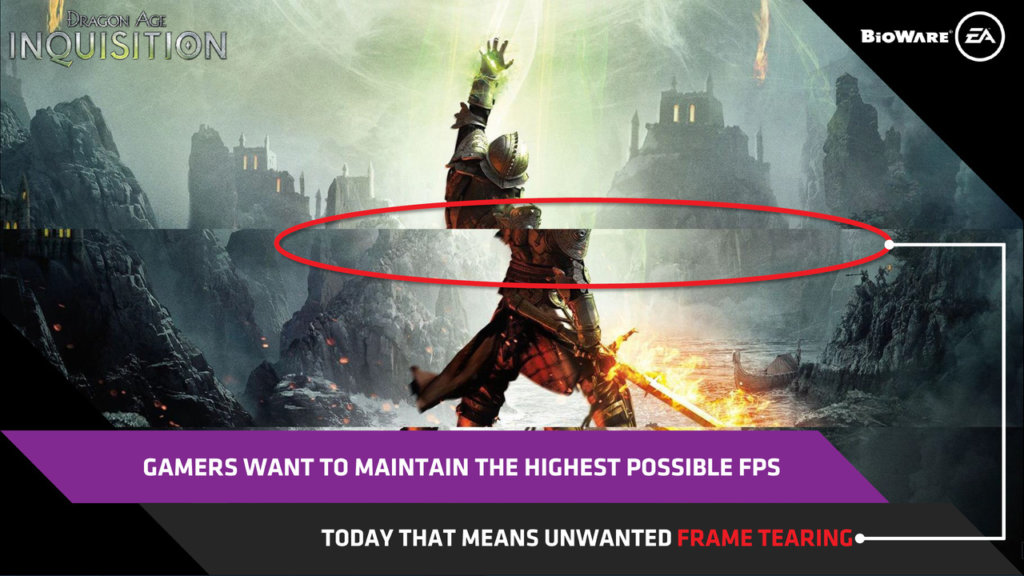
PC側のフレームレートとモニターのリフレッシュレートが切り替わるタイミングがズレることで画面の表示がズレるテアリング(ティアリング)という現象が発生します。
特にゲームや動画のように重たい処理を行った際に発生しやすい現象です。
このティアリングを防止してくれるFreeSyncというシステムが搭載されています。
Adaptive-Sync(FreeSync)をオンにすることでテアリングやカクつきを感じずに快適にゲームをプレイすることができます。
FreeSync(Adaptive-Sync)の詳細や設定方法についてはこちらの記事で詳しく紹介しています。
ブラックブースト
ブラックブースト機能は黒色の強弱を11段階から調整することができる機能です。
ACMをオンにすることで非常に高いコントラスト比を実現できますが、さらにブラックブースト機能を利用することで影や暗がりが見やすくなります。
バイオハザードやDead by Daylight などの画面が暗めのゲームで利用することでゲームを有利に進められます。
ブルーライトカット
液晶のブルーライトをカットし、眼精疲労を軽減するブルーライトカットモードも搭載されています。
ゲームプレイにはあまり向きませんが、調べ物やデスクワーク作業時など目のストレスを軽減することができます。
Acer Nitro XV253QXbmiiprzx 総合評価・こんな人におすすめ
以上、Acer Nitro XV253QXbmiiprzx の実機レビューでした。
- HDMI・DisplayPortどちらでも240Hz出力が可能
- 応答速度0.5ms(GTG)
- 高視野角のIPSパネル
- 1670万色のフルカラー
- Display HDR400 対応
- 最大コントラスト比 100,000,000:1
- チルト・スイベル・ピボットの広い動作範囲
- 便利な4口のUSBハブ機能
- VRBによる残像感低減
- FreeSyncによるテアリング対策
- 暗がりの視認性の高さ
- 3年保証
240Hz対応・IPSパネル・GTG応答速度0.5ms の三拍子が目玉のゲーミングモニターです。
240HzとGTG応答速度0.5ms、FreeSync対応で動きの激しいFPS・TPSゲームでもゲーム中にストレスを感じず快適にプレイできます。
また、IPSパネルによる色再現性と広い視野角により作業用や動画鑑賞にも適しています。
HDMI・DisplayPortどちらでも240Hzが出せ、USBハブ機能も持ち合わせているなど痒い所に手が届く多機能ゲーミングモニターです。
価格も5万円を切っており、240Hz対応ゲーミングモニターとしては平均的な価格です。
ゲームだけじゃなく作業にも使いたい、視野角の広いゲーミングモニターが欲しい、240fpsで多機能のゲーミングモニターが欲しい、という人におすすめです。
TOTAL
10

10
リフレッシュレート:240Hz
10
応答速度:0.5ms
10
IPSパネル
9
デザイン性
現在販売中のゲーミングモニターで間違いなくトップクラスの性能を誇ります。デザイン性や機能面でも優秀な「これを買えば絶対に間違いない」というモニターに仕上がっています。
こちらのゲーミングモニターについてはYouTubeでも詳しく紹介しているので、ぜひチェック&チャンネル登録よろしくお願いします!



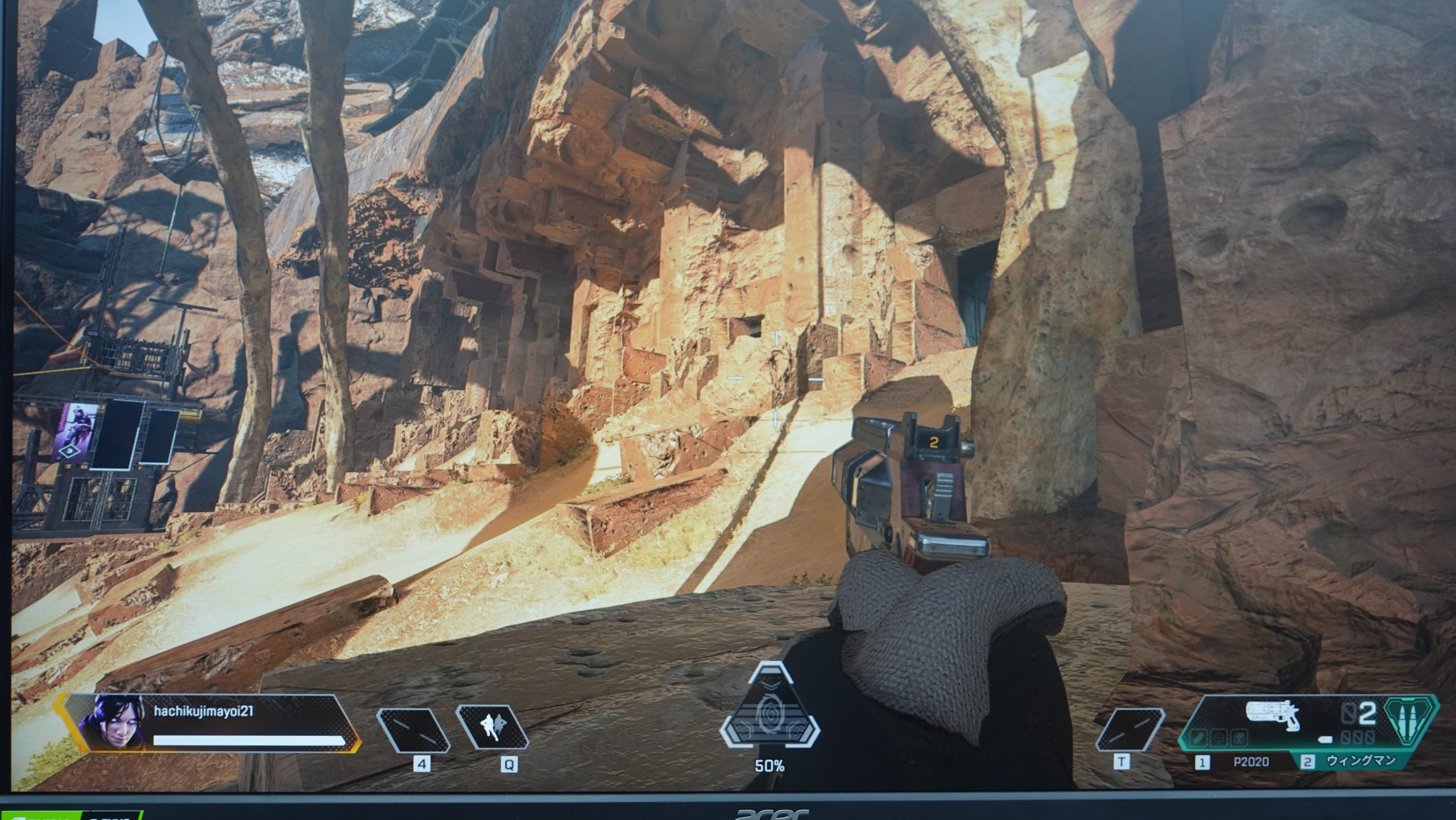
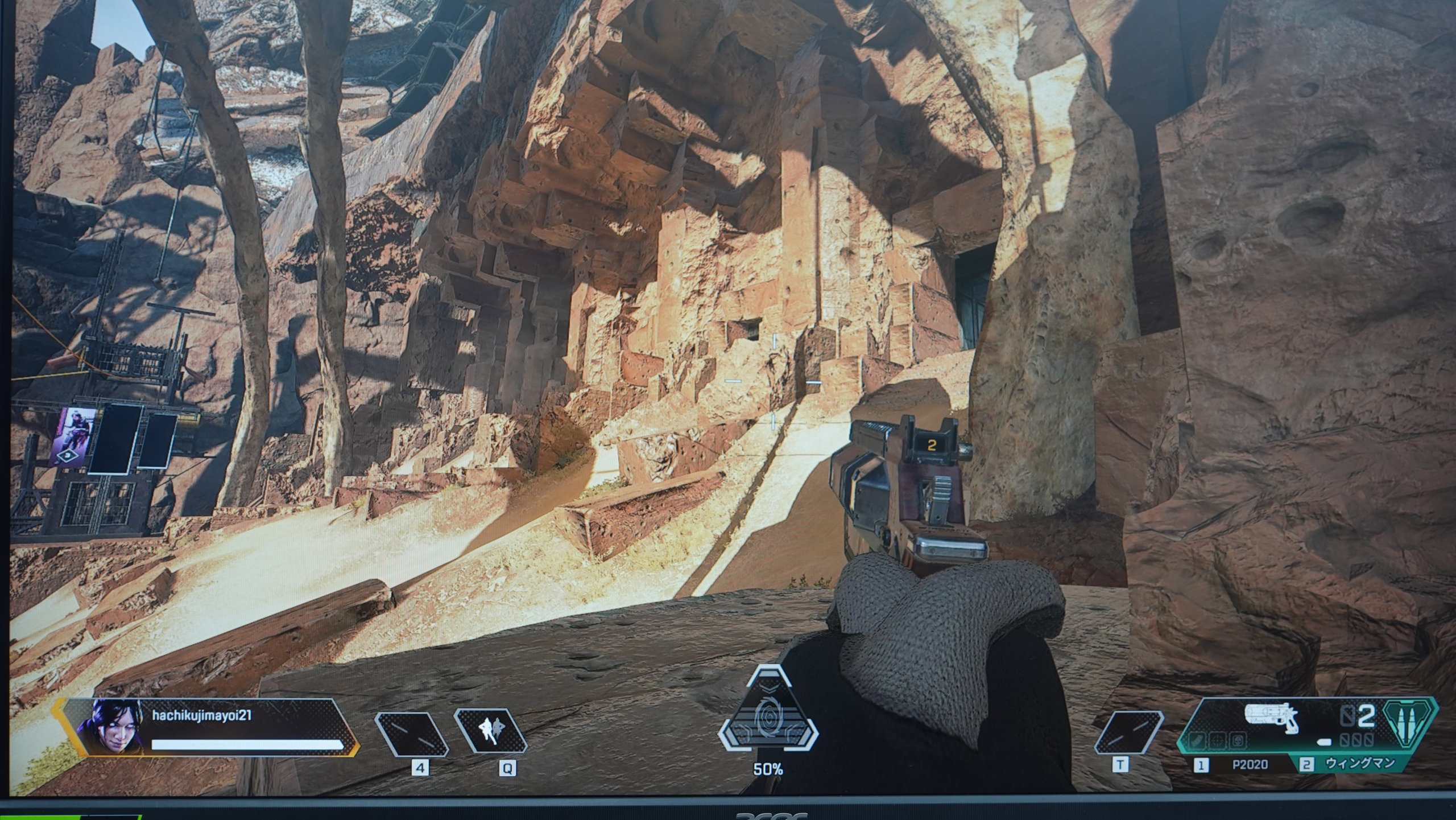

















コメント
コメント一覧 (2件)
[…] ※個別レビュー記事はこちら […]
PCとPS5用にと購入を考えていますが、PS5に対応してますでしょうか。